[清單] iPhone (iOS 18) 的無障礙 32 項功能。
2025/02/24

iPhone以滿足各種需求,包括視覺、聽覺和身體功能。無障礙功能儘管 iPhone 在國內的市場佔有率高達 60% 左右,但仍沒有多少人充分利用這些功能。
針對 iPhone 的無障礙功能、許多功能不僅為殘障使用者,也為健全人士增加便利性。利用這些功能,任何人都可以更舒適地使用 iPhone。
本文中、以下是 iPhone 上 32 種無障礙功能的清單。透過檢視您的設定,您會發現以前不知道的使用系統的舒適方式。
目錄
iPhone 上的 32 種無障礙功能。
iPhone 具備無障礙功能,可滿足各種視覺、聽覺、身體和認知需求,讓所有人都能以最佳方式使用。
下表顯示、根據「設定」應用程式中「輔助功能」功能表的分類,列出 iPhone 上的 32 種輔助功能。以下是結果摘要。
針對哪些作業系統和機型、iOS 18.3.1此外,「視覺支援」等功能類別的描述與 iPhone 上顯示的完全相同。
iPhone 無障礙功能清單
| 圖示 | 功能名稱 | 概述。 | 活用例 |
| 視覺支援 讓您不需依賴視力即可輕鬆操作 iPhone 的功能,例如螢幕讀取、放大和顏色調整。 |
|||
 |
①VoiceOver | 針對螢幕上的文字和按鈕提供語音轉文字功能;點選螢幕上的項目可大聲讀出,並透過滑動進行導覽。 支援手勢操作並連結至點字顯示器。並且可以不依賴視線來操作終端機。 |
視障使用者可以使用手勢來使用應用程式。 語音確認收到的 SMS 和電子郵件。 |
 |
(ii) 縮放。 | 允許使用者縮放整個螢幕或特定部分的功能,可透過按壓或使用專用的縮放控制器。在共用螢幕時,它也可以跟隨游標在顯示器之間切換。最高可放大 8 倍。 | -用作放大鏡 |
 |
(iii) 螢幕顯示與文字大小 | 能夠調整螢幕顏色、對比度和文字大小。粗體、放大文字、高對比、反轉顏色、套用濾色器可根據喜好自訂,例如 | 由具有色覺特性的使用者進行對比度調整。 ... 以您偏好的字型大小閱讀電子郵件。 |
 |
(4) 操作 | 能夠控制螢幕動畫和視差效果,適合對動作敏感的人。選項包括「減少視差效果」和「減少畫面切換動作」。 螢幕也可以藉由偵測刺激光的閃爍而變暗。 |
當眼睛因螢幕移動而感到疲勞時,可減少視差效果。 |
 |
(v) 讀出內容。 | 螢幕文字的語音轉文字功能。支援「讀出選取的文字」,讀出選取的文字,以及「讀出畫面」,自動讀出整個畫面。 支援多國語言,並可調整閱讀速度。 |
選擇一個英文句子並檢查發音。 ...以聲音掌握資訊,而不是用眼睛追蹤長句子。 |
 |
(vi) 無障礙語音導覽。 | 當有無障礙相容內容時,可自動播放音訊;在相容內容中、關於畫面上發生的事情的敘述資訊。 | 觀賞有語音解說的電影和影片。 |
| 身體功能和運動 適用於身體活動受限使用者的功能,例如觸控操作、語音與眼球移動輔助。 |
|||
 |
(vii) 觸摸 | 觸控的敏感度和行為可以自訂。AssistiveTouch,可在螢幕上顯示虛擬按鈕,並允許指派自訂操作,以取代點選和輕掃。是一個特別有用的功能。 | 延長長按時間,防止意外操作。 輔助觸控無須說話即可呼叫 Siri。 |
 |
(viii) 人臉辨識與凝視 | 自訂 Face ID 識別方式、可以啟用以眼睛為基礎的操作輔助(凝視識別)。還有一個功能可以防止在檢視螢幕時自動鎖定。 | 利用凝視功能強化 Face ID 認證。 防止凝視自動鎖屏。 |
 |
(ix) 開關控制 | 為行動受限的使用者提供操作輔助,例如「搖頭」和「發聲」。使用者可以為自己的動作(開關)設定自己的操作(配方)。 | 手忙腳亂時操作 iPhone,例如工作時。 使用... 書籍應用程式大聲翻頁 ... 睡覺時重複點擊遊戲應用程式。 |
 |
(x) 語音控制。 | 讓您只使用語音指令就能控制 iPhone 的功能。螢幕操作可透過語音指令來執行,例如「點選」、「捲動」和「返回」。您也可以註冊自己的自訂指令。 | ...在通話中僅使用語音操作應用程式。 向下捲動網頁,說「下一步」。 |
 |
(11) 眼動追蹤。 | 讓使用者僅使用眼球移動即可控制 iPhone 的功能。它可實現不使用雙手的直覺式操作,例如用眼睛移動游標及眨眼間輕敲。 也可以在指定時間內不移動目光來執行設定的動作。 |
-在無法使用雙手的情況下操作 iPhone,例如烹飪時或有運動障礙時。 |
 |
⑫側邊按鈕。 | 可自訂側邊按鈕的按壓與操作方式。雙擊的速度可以調整,長按的動作也可以改變。 | 按兩下按鈕授權電子付款。 更改按鈕的長按時間,以防止故障。 |
 |
⑬ 攝影機控制 | 設定相機控制按鈕的功能,輕輕按下即可控制放大和修正、按壓的強度和雙擊的速度都可以調整。 | ...快速啟動相機。 增加推動靈敏度,使操作更輕鬆。 |
 |
⑭Apple Watch 鏡像。 | 在 iPhone 上、檢視和控制已配對 Apple Watch 的螢幕。可執行的功能。 | iPhone 取代 Apple Watch 操作,無需捲起袖子,例如在冬天。 對於難以微調運動的使用者來說,Apple Watch 是個很好的工具。 |
 |
(xv) 操作附近的裝置。 | 能夠控制附近的 iPad 或另一部 iPhone;裝置可已使用相同的 Apple ID 登入一定是這樣 | 將 iPad 放在桌上時,手持 iPhone 即可操作 iPad。 |
| 聽力支援 適用於聽障使用者的功能,例如助聽器連接、語音辨識和字幕。 |
|||
 |
⑯ 聽力裝置 | 可將 MFi (Made for iPhone) 助聽器或支援藍牙的助聽器裝置連結至 iPhone。可直接傳輸通話音訊和自訂環境音效。並可優化聲音的可聽性。 | iPhone 與助聽器之間的無線連接,方便通話。 |
 |
⑰ 聽力控制中心 | 允許在控制中心加入聽力支援功能的設定。可即時調整耳機音量和即時聆聽功能 (使用 iPhone 作為麥克風)。 | 在嘈雜的地方使用「現場聆聽」來說悄悄話 |
 |
⑱ 聲音辨識 | iPhone偵測特定聲音 (例如:對講機、嬰兒哭聲、警報聲)的能力,並發送通知。 | 讓有聽力障礙的使用者更容易注意到周遭環境中不尋常的事物。 確保即使在線上開會或透過耳機聽音樂時,也能察覺到快遞人員。 |
 |
(19) 視聽效果。 | 支援語音聆聽的聚合部分功能,包括單聲道音訊設定、左右音量平衡調整和自訂耳機音質。 此外、可以將人聲與其他聲音分開,並設定「背景聲音」,讓大海或雨聲持續播放。 |
依您的喜好調整揚聲器的音質 ......在學習過程中使用「背景聲音」來增強注意力。 |
 |
蝵蝡_2473憿寧蝡菟蝵蝡と笆リアフリー菟蝵蝡 | 要在使用視訊內容時,在 iPhone 上顯示字幕、隱藏式字幕 (CC) 和發音注解的功能。在相容的應用程式上觀看影片內容。需要。 | 聽障使用者可以觀賞有字幕資訊的電影和影片。 |
 |
21 觸感音樂 | 觸感音樂功能,讓使用者可以配合音樂使用 iPhone 的震動回饋。相容於 Apple Music 上的數百萬首歌曲。 | ... 有聽力障礙的使用者享受音樂。 可在聲音中加入震動效果,創造逼真的聲音體驗。 |
| 朗讀 具有合成和閱讀文字及語音的功能,以支援溝通。 |
|||
 |
㉒ 現場演講。 | 這項功能可讓 iPhone 朗讀您輸入的文字,以支援對話;您也可以從常用字和詞組清單中選擇,讓他們朗讀給您聽。 提供日語和英語音訊。並可調整語音的音高和速度。 |
...協助無法說話的使用者溝通。 |
 |
㉓個人聲音。 | 這項功能可讓 iPhone 學習使用者自己的聲音,並製造出與使用者相似的聲音、可用於即時語音、讀出內容和 VoiceOver。 個人語音也可透過 iCloud 在所有裝置上使用。 |
使用預先錄製的聲音,為最終因疾病或殘障而失去聲音做好準備。 |
 |
㉔ 發聲捷徑。 | 設定特定的詞組、能夠使用短語作為語音指令。 | ...只需說「撥打電話」,即可撥打特定號碼。 ...只需聲音即可使用相機應用程式拍照。 |
| 配件 支援與外部裝置連結及客製化輸入法的功能。 |
|||
 |
㉕ 鍵盤和輸入 | 連接外接式鍵盤和自訂輸入方式的功能,例如調整按鍵的難易程度、全鍵盤存取和 iPhone 游標控制。 | 將藍牙鍵盤連接到 iPhone 並進行操作。 調整按鍵重複速度,以防止錯誤按鍵。 |
 |
㉖Apple TV 遙控器 | 能夠使用 iPhone 作為 Apple TV 的遙控器,取代實體遙控器、Apple TV 可透過觸控或語音控制。 | 當遙控器故障或遺失時,可使用 iPhone 作為替代品。 |
 |
㉗AirPods | 調整配對 AirPods 操作感的功能。空間音訊是否應該「跟隨您的頭部動作」或「聽起來像是從您的 iPhone 傳出」。也可以在 | 音源的位置可根據頭部的移動而改變,提供更自然的觀賞體驗。 |
| 一般 Siri、捷徑和其他功能,讓一般 iPhone 操作更舒適。 |
|||
 |
㉘ 存取指南。 | 允許使用者限制單一應用程式以外的其他應用程式操作的功能。防止切換到指定應用程式以外的應用程式,並防止意外操作。觸控和實體按鈕也可以停用。 | 當您想讓孩子使用 iPhone 或想專注於單一工作時,就會採用這種方式。 |
 |
㉙ 輔助通道 | 簡化 iPhone 操作畫面的功能,讓有認知或運動困難的使用者更直覺、更容易使用。可使用視覺而非文字進行溝通。 | ... 只顯示必要的應用程式並簡化操作。 ... 在照護期間促進溝通。 |
 |
㉚Siri | 設定 iPhone 語音助理功能 Siri 的存取方面,包括調整待機時間和閱讀速度,以及、它可以設定為聆聽和打字語音輸入。 | 在無法說話的地方透過打字與 Siri 對話。 |
 |
㉛捷徑。 | 連按三下側邊按鈕或主畫面按鈕。以及開啟或關閉選取的存取功能。 | 按三下側邊按鈕可反轉螢幕顏色。 |
 |
㉜ 每個應用程式的設定。 | 能夠為每個應用程式自訂輔助功能設定。只有某些應用程式可以變更文字大小或調整對比度。 | ...僅在閱讀應用程式中將文字變大。 ......只有視訊應用程式會反轉顏色,使其更易於觀看。 |
這些功能包括所有設定都可以從 iPhone 上「設定」應用程式中的「輔助功能」進行設定。這兩種無障礙功能都經過微調,可依個別使用者的需求自訂。
按需求推薦的 iPhone 無障礙功能。
iPhone 擁有許多無障礙功能,但在了解所有功能之後,許多人可能會對使用哪一項功能感到困惑。
因此、下文將根據「視覺」、「聽覺」、「身體功能」和「認知/學習」的需求,挑出特別有用的功能。
透過利用各種需求的功能,您可以更舒適、更方便地使用 iPhone。
iPhone 無障礙功能可協助「視覺」支援。
iPhone 為視障使用者提供了許多無障礙功能,例如可以大聲閱讀螢幕上的資訊,以及放大文字和影像,讓使用者不論視力如何,都可以更輕鬆地使用 iPhone。
這裡強調三個特別有用的功能。
① VoiceOver
VoiceOver 是一項功能,可讓您透過朗讀螢幕上的文字或按鈕,在不依賴視力的情況下控制 iPhone。
點擊螢幕可讀出項目內容,而滑動則可讓您移動,無需直視螢幕、它也可與點字顯示器和外接式鍵盤搭配使用。。
2) 縮放。
縮放功能可讓您放大整個 iPhone 螢幕或特定部分,即使視力不佳,也能更容易看清文字和影像。
◆ 放大新聞網站上的文字。
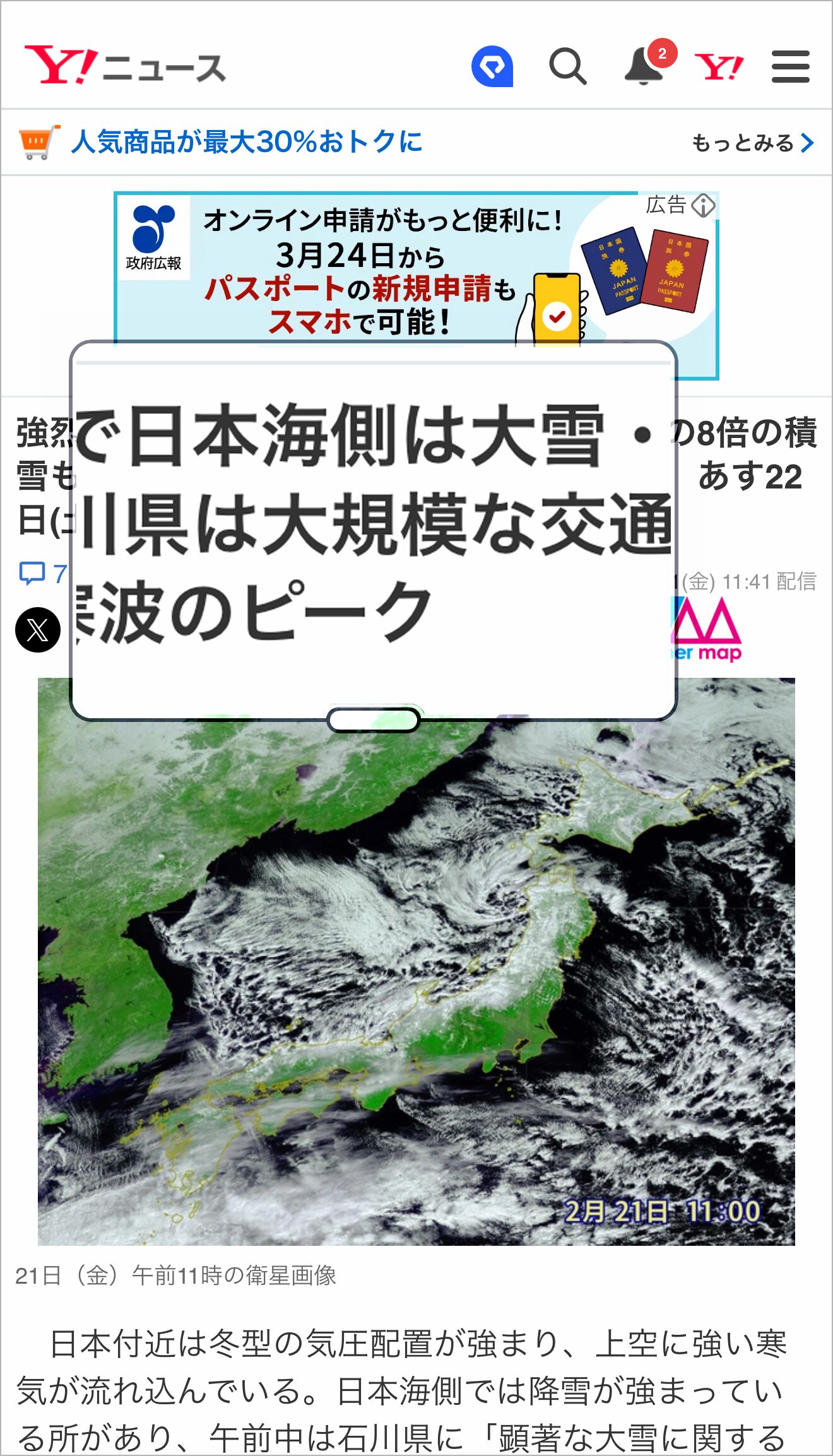
您可以使用捏合和縮放控制器自由調整縮放,捲動時也可以使用游標追蹤功能來維持可見度。
請注意,在先前的 iOS 版本中,在縮放功能內、放大鏡」功能可讓 iPhone 相機當作放大鏡使用。雖然有在最新的 iOS 中,它可作為標準應用程式獨立使用。。
(iii) 讀出內容。
啟用「讀出內容」功能時、iPhone 會將選取的文字或整個螢幕朗讀給您聽。在難以閱讀較長文字的情況下,用耳朵檢查網站和文檔內容的功能很有幫助。
如果您覺得 (1) VoiceOver 難以使用,請嘗試此功能。
這些功能讓您即使在難以直視螢幕的情況下,也能流暢地操作 iPhone。
幫助「聽覺」的 iPhone 無障礙功能
iPhone 為有聽力困難的使用者提供了許多無障礙功能,例如助聽器整合、聲音偵測和視訊字幕,以視覺和震動來補充聲音資訊,讓 iPhone 使用起來更舒適,視聽力狀況而定。
以下是三個特別有用的功能。
(i) 聽力裝置。
聽力裝置」可讓您將 iPhone 連接到助聽器或藍牙聽力裝置。
連接 MFi (Made for iPhone) 助聽器這可讓通話的聲音直接傳送到助聽器,並可自訂環境聲音。
(ii) 聲音辨識(特定聲音的偵測與通知)。
聲音辨識是人工智能分析周遭聲音的功能,並在偵測到特定聲音 (對講機、嬰兒哭聲、警報聲、敲門聲等) 時透過螢幕通知或震動通知使用者。
回應對講機並在螢幕上通知。
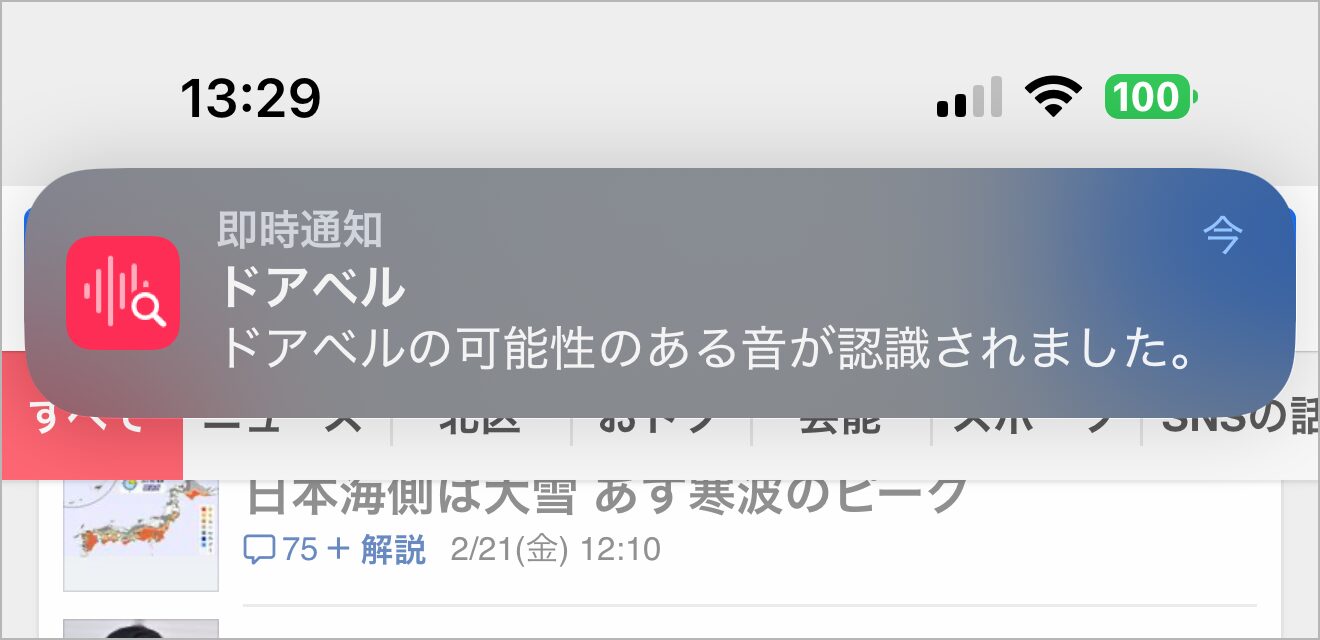
(iii) 標準和無障礙字幕。
此功能可讓您在觀看影片內容時,顯示標準和無障礙字幕 (閉路字幕:CC)。
◆ 檢視與 CC 相容且有字幕的 YouTube 影片。

它不僅能讓有聽力障礙的使用者以視覺方式理解影像,在嘈雜的環境或無法發出聲音的情況下也能發揮作用。
可與 CC 相容的影片一起使用。
利用這些功能,iPhone 成為不需依賴聽覺就能舒適操作的裝置,以視覺和震動來補充聲音資訊。
iPhone 無障礙功能可協助支援「身體功能
iPhone 配備觸控輔助功能以及語音和視線控制功能,適合身體機能受限的使用者使用,讓他們不用手或手指就能操作 iPhone,並適應個人的動作和需求。
以下是四種特別有用的功能。
(i) AssistiveTouch(觸控功能中)。
AssistiveTouch,可在「觸控」無障礙功能中設定、能夠在螢幕上顯示虛擬按鈕,並指定自訂操作,而非點擊和輕掃。。
◆AssistiveTouch 控制面板
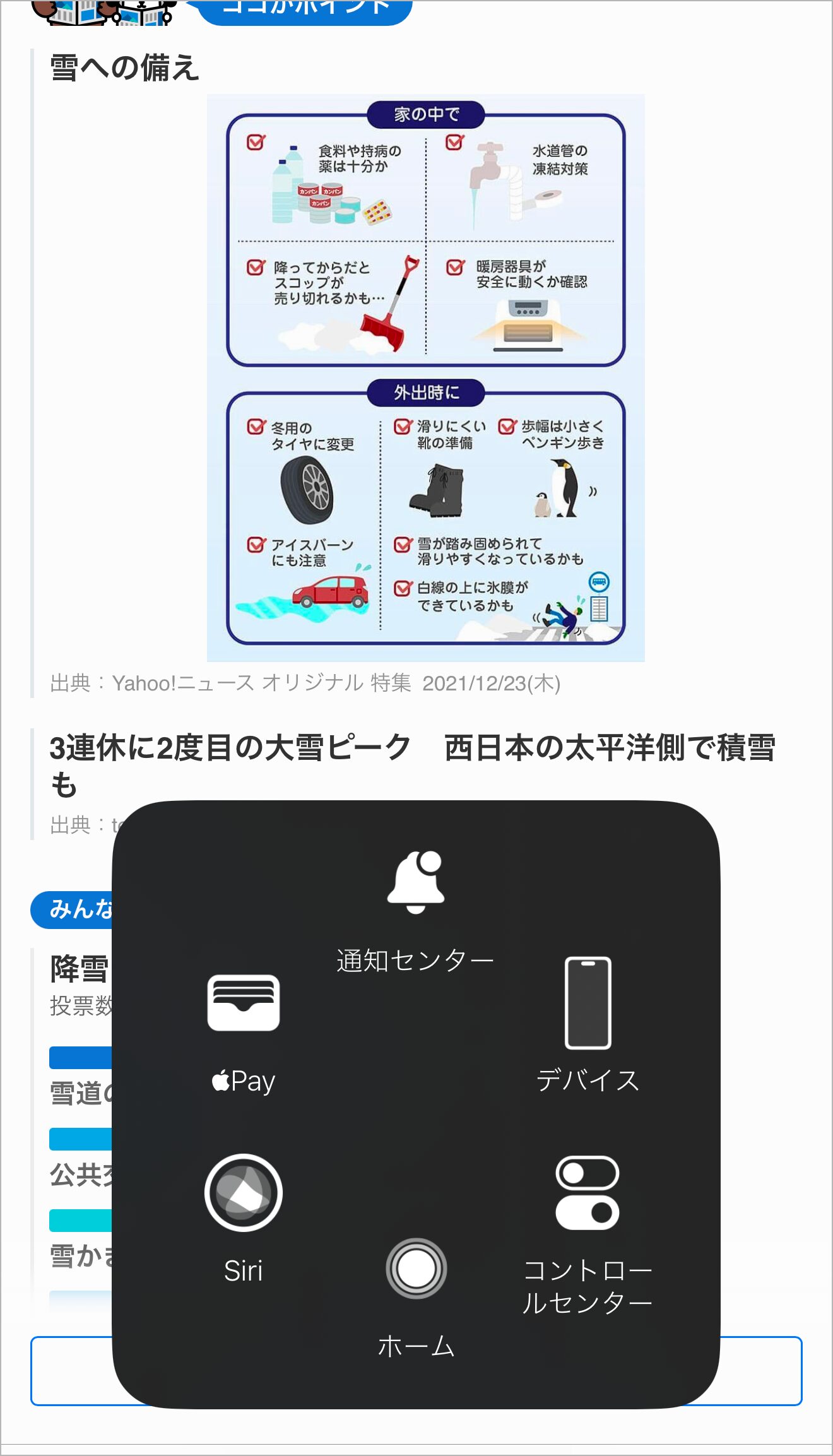
您只需輕點一下即可執行特定動作,或設定其他手勢動作,例如輕鬆截圖、啟動 Siri 或返回主畫面。
(ii) 語音控制(僅由語音操作)。
啟用語音控制功能後,您可以免提方式操作 iPhone,利用語音發出指令,例如「點選」、「捲動」和「返回」、選擇螢幕上的按鈕等、鍵盤輸入也可以只透過語音來完成。。
(iii) 開關控制 (可透過特定動作操作)。
開關控制為此功能可觸發特定動作,例如「搖頭」,以操作 iPhone。掃描方式可用來依序選擇螢幕上的項目,並利用特定的開關動作執行點選和捲動。
不用手或手指就能操作 iPhone,對身體功能受限的使用者來說是有效的輔助。
(iv) 眼動追蹤(由眼球運動操作)。
利用眼動追蹤技術,iPhone 的攝影機會追蹤使用者的眼球移動、光標可以僅使用視線在螢幕上移動。點擊動作可由閃爍取代,讓您不需使用雙手即可直覺操作。
這些功能讓使用者即使在觸控操作有困難時,也能利用語音、眼神交流和開關操作來隨意操作 iPhone。
iPhone 無障礙功能有助於支援「認知與學習
iPhone 包含針對有認知或學習支援需求使用者的無障礙功能,例如可讓他們專注於特定操作或切換至較簡單介面的限制,讓他們在舒適使用 iPhone 的同時,也能降低認知負擔。
以下是三個特別有用的功能。
(i) 存取指南。
存取指南功能可限制對特定應用程式的存取,並阻止對其他應用程式和功能的存取,防止濫用,並創造一個可讓您一次專注於一項工作的環境。
也可以停用某些觸控控制和設定時間限制。在您想要專心學習或工作的情況下非常有用。
(ii) 輔助存取。
簡化 iPhone 介面、只顯示必要的應用程式和功能,讓操作更直覺。以下是作者應用輔助存取功能的 iPhone。
應用輔助存取功能時的主畫面。
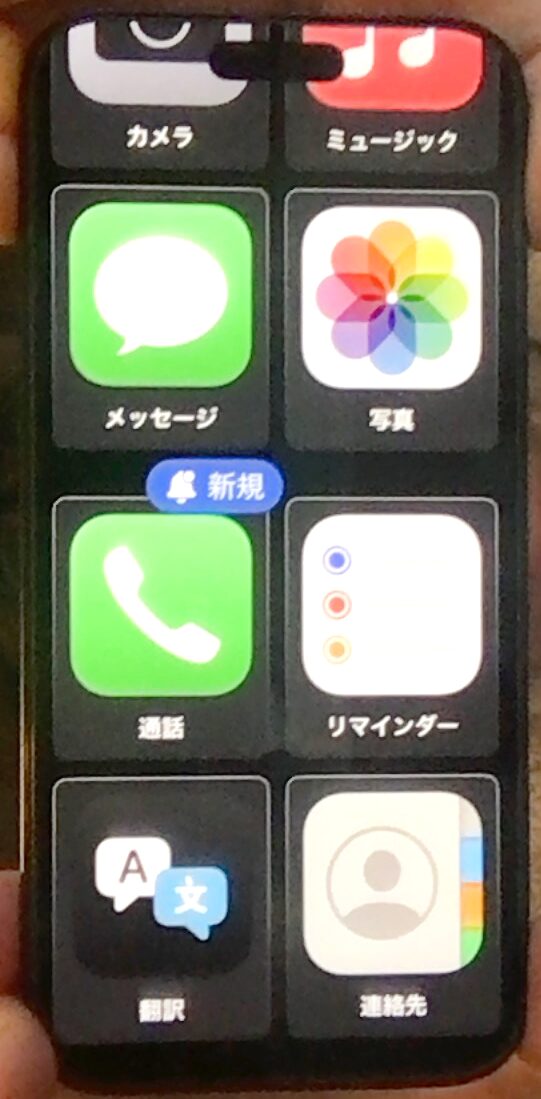
最小化文字輸入和放大圖示,讓它們在視覺上更清晰,操作更順暢,不會迷失方向。
(三) 現場演講。
Live Speech」是 iPhone 大聲讀出您輸入的文字的功能,適用於口語溝通有困難的情況、因為預先註冊的短語可以立即說出來。並支援日常會話。
現場語音文字輸入畫面。
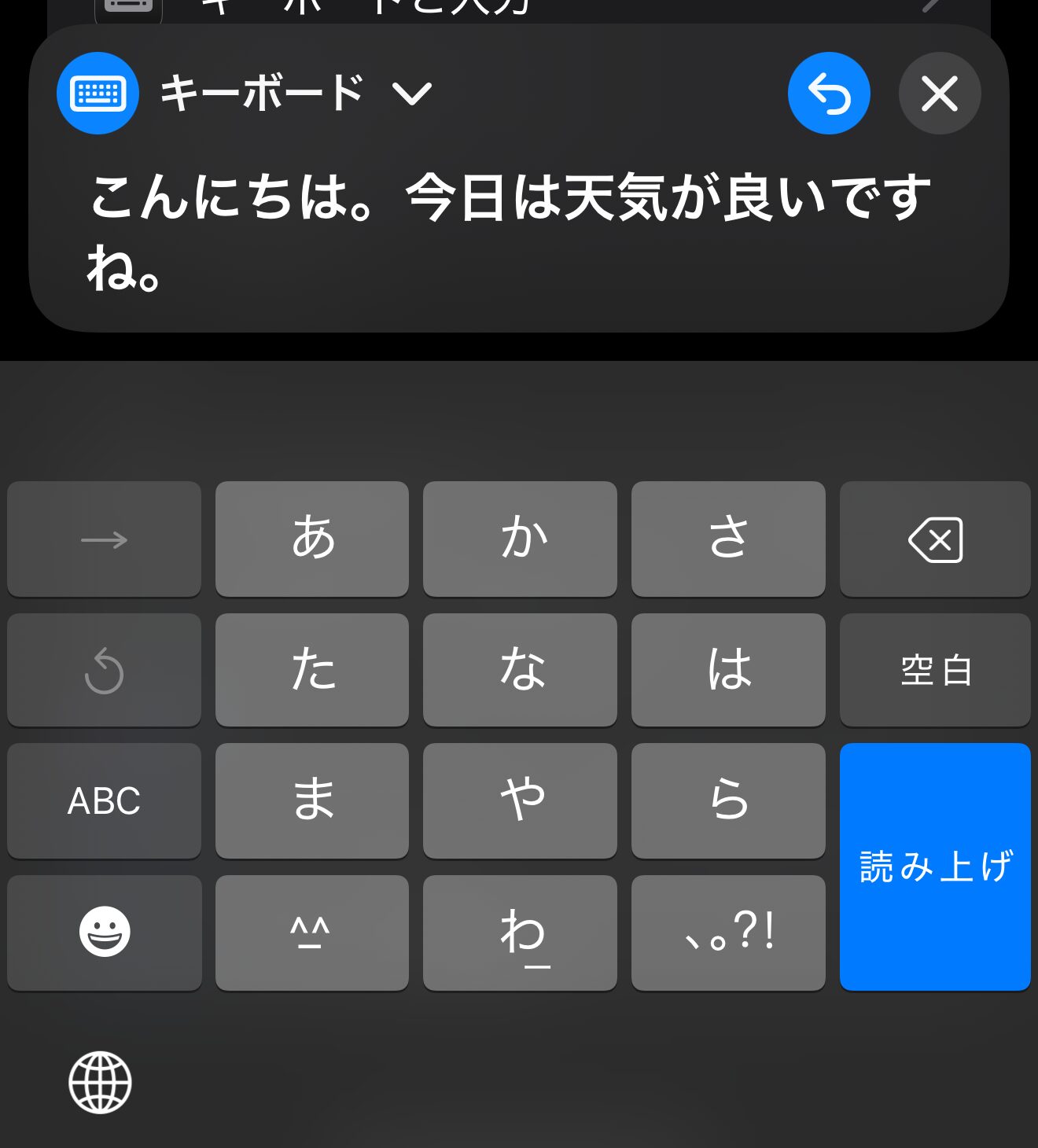
語音的速度和音調也可以調整和客製化,以符合使用的情況。
這些功能可以幫助您更順暢地操作 iPhone,同時減少認知和學習上的負擔。
嘗試利用適當的功能來滿足您的個人需求,並創造一個舒適的數位環境。
無障礙功能將隨著 iOS 更新而增強。
iPhone 的無障礙功能有透過 iOS 更新持續進行改進。
舉例來說,過去的更新包括「個人語音」和「輔助存取」的新功能,以及眼球追蹤和語音控制精準度的改進,並著重於使用者友善度。
因為未來預計會增加新的無障礙功能,並優化現有功能、定期更新作業系統並確保其為最新且能使用最新功能是非常重要的。
透過「Apple Intelligence」進化 iPhone 的可及性。
此外、2025 年 4 月,Apple 的 AI 系統 Apple Intelligence 將推出日文版。和無障礙功能也可以帶來顯著的改變。
AI 技術可望進一步提升功能,例如提高語音辨識和字幕產生的精確度、加強使用眼睛注視和手勢的操作,以及改善 Siri 的理解能力。
毫無疑問,iPhone 將會持續進化,成為更容易使用、人人都能使用的裝置。
由「UniWeb」提供無障礙網站支援。
就像 iPhone 具備多種無障礙功能一樣,網站也必須有考慮到使用者便利性的無障礙措施。
本公司UniWeb, 網路無障礙工具。然後,不需要特殊的開發知識、只需在網站原始碼中插入一行標籤即可。本系統可以輕鬆實現各種功能,以提高可訪問性。
例如,UniWeb 提供以下無障礙功能
UniWeb提供的一些無障礙功能
支援彩色視覺(已套用彩色濾鏡)
讀出功能。
支援鍵盤操作。
高對比模式
多語言化
UniWeb 讓您輕鬆建立一個人人都能輕鬆瀏覽的網站。
您可以點擊本文右下角的粉紅色人形圖示,體驗 UniWeb 的無障礙功能,我們誠摯地邀請您試用。
摘要
iPhone 配備各種無障礙功能,可支援視覺、聽覺和身體功能,確保不同使用者都能舒適地操作。
透過適當地設定每項功能,每個人都能舒適地使用 iPhone,無論在視力、聽力或運動功能等方面有何差異。透過調整設定以符合您的生活方式,您可以創造更舒適、更容易使用的數位體驗。
iPhone 的輔助功能會隨著每次作業系統更新而演進,有時也會加入新功能,因此請持續檢查最新功能,找出最適合您的設定,讓您更方便使用 iPhone。







